极速PE官网 > 帮助中心 >
深度技术ghost win7 x64 旗舰版图文安装教程
作者:pe系统 2016-10-04
深度技术ghost win7 x64 旗舰版系统大家应该听说过吧?那么如何安装深度技术ghostwin7系统咧?深度技术win7安装教程小编当然是有的,但是可不能白白给大家,大家看完之后得说一声谢谢可以吗?现在系统之家小编就将深度技术ghost win7 x64 旗舰版图文安装教程分享给大家吧!
准备资料:
1、先下载一个ghost版的win7操作系统。
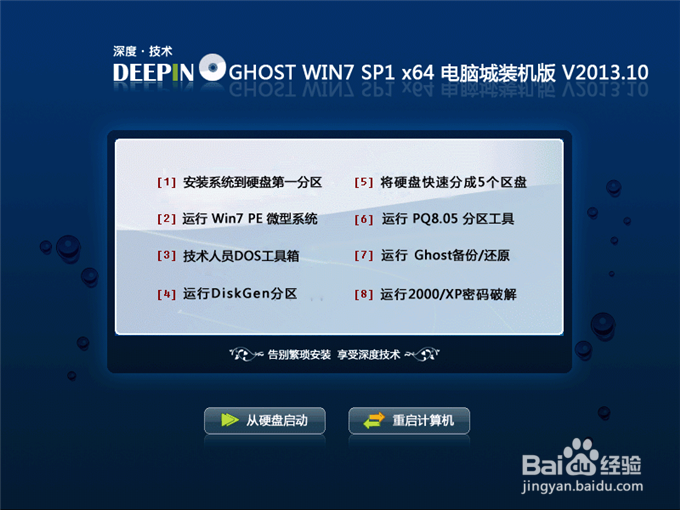
深度技术ghost win7 x64 旗舰版图文安装教程图1
2、下载好后文件为ISO文件,所以我们要先把它全部解压出来(最好下载在D盘或E盘根目录下)
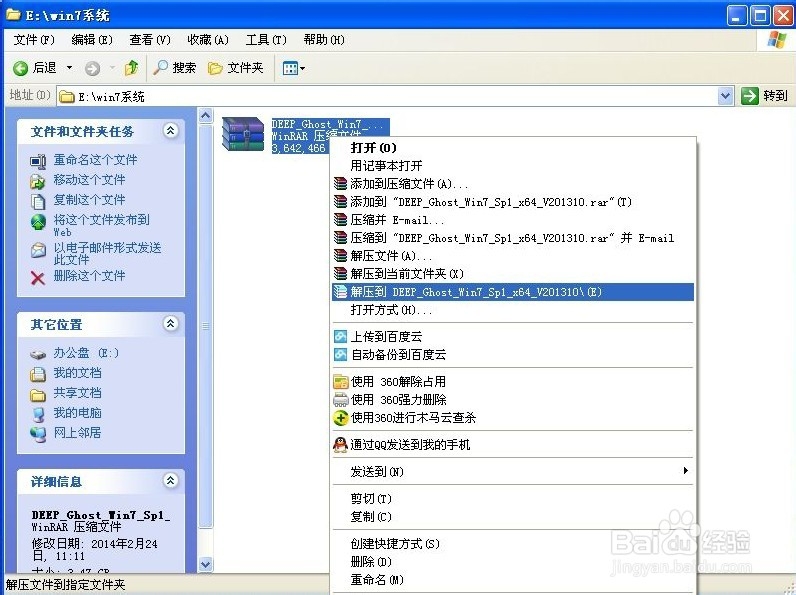
深度技术ghost win7 x64 旗舰版图文安装教程图2
下载好win7系统,下面来看看如何硬盘一键安装win7系统
1、解压之后得到如下图的文件,然后点击“Ghost”文件
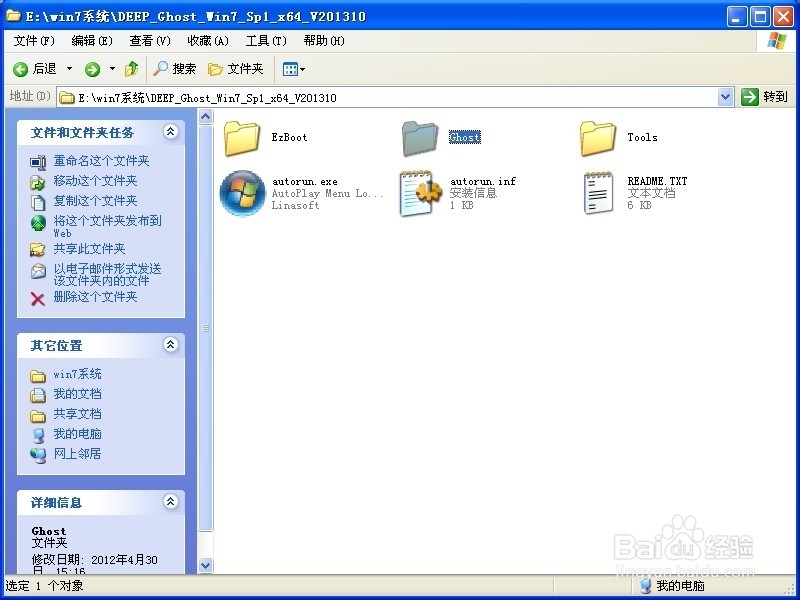
深度技术ghost win7 x64 旗舰版图文安装教程图3
2、打开Ghost文件后运行“安装系统”
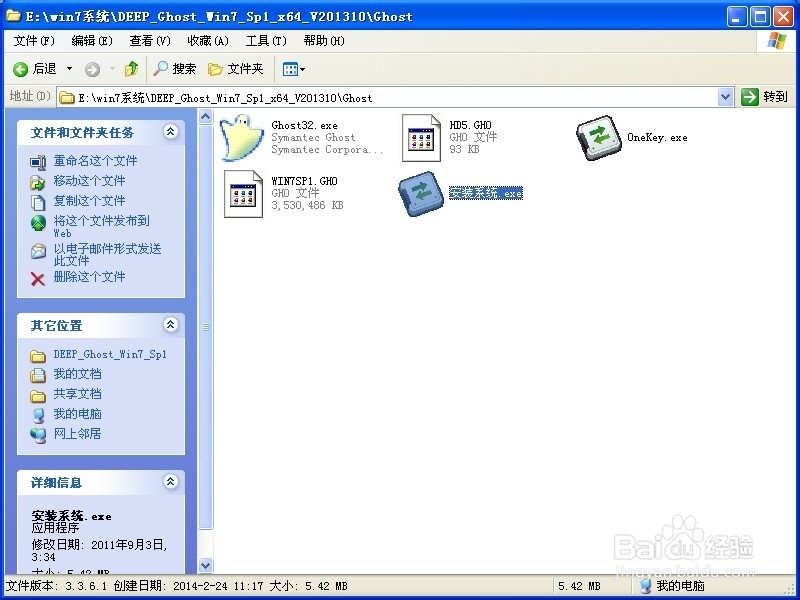
深度技术ghost win7 x64 旗舰版图文安装教程图4
3、运行“安装系统”就会出现下面的界面,选择盘符C盘,一般就是默认就可以了,然后点“执行”

深度技术ghost win7 x64 旗舰版图文安装教程图5
4、按上面的操作后就会出现以下的界面,这个过程需要几分钟。

深度技术ghost win7 x64 旗舰版图文安装教程图6
5、这个过程完成后会马上自动重启计算机,等重启以后win7系统基本算是安装完成了,后面我们就不用管了。因为我们的系统都是全自动安装,可以体验到一键安装win7系统,不用我们任何操作!
多的小编也不说了,这篇深度技术ghost win7 x64 旗舰版图文安装教程分享给大家,希望大家都能学会深度技术ghostwin7安装教程,如果大家不喜欢深度技术win7安装教程,那小编还可以给大家推荐一点新玩意儿,那就是w7旗舰版系统安装,有兴趣就看看吧!
摘要:深度技术ghost win7 x64 旗舰版系统大家应该听说过吧?那么如何安装深度技术ghostwin7系统咧?深度技术win7安装教程小编当然是有的,但是可不能白白给大家,大家看完之后得说一声谢谢可以吗?现在小编就将深度技术ghost win7 x64 旗舰版图文安装教程分享给大家吧!....
